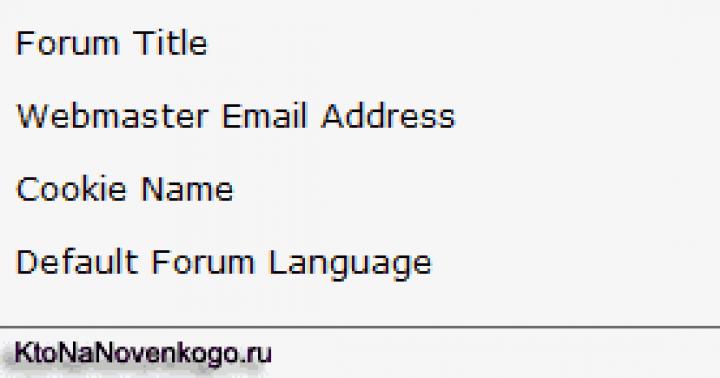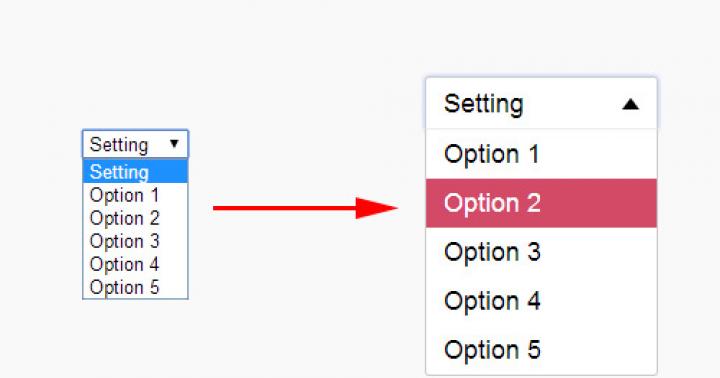Fusion Drive против SSD обычной путаницы для тех, кому необходимо получить IMAC. У вас нет много вариантов настройки при покупке устройства Mac, за исключением случая хранения. Если вы получаете MacBook Air, например, вы можете выбрать один из вариантов 128GB и 256 ГБ. Тем не менее, у вас есть лучший выбор, когда подходит к IMAC.
ИМАК все-в-один компьютер серии от Apple Inc, который регулярно обновляется с высококачественными спецификации и процессоров. Если вы ждете на рабочий стол на основе рабочей среды с удивительной производительностью, ИМАК лучшим ответ наверняка. Это сказав, что делает лучший выбор между Fusion против SSD для хранения является важной вещью.
При настройке ИМАКА, у вас есть возможность переключаться между SSD или слитым Drive. Учитывая, что оба имеют свои плюсы и минусы, ваш выбор должен быть точным. И мы здесь, чтобы помочь вам в этом. В этой статье мы будем делать сравнение между ИМАКОМ Fusion Drives против SSD Benchmark.
И, мы можем начать с введением в оба.
Fusion Drive Vs SSD - Введение
Для легкости понять, мы будем вводить и в обратном порядке. То есть, давайте Flash Drive первым.
Флэш Жесткие диски
Флэш Жесткие диски - также известный как флэш-накопитель и флэш-памяти - обычно рассматривается в ультрабуков и других премиум класса ноутбуков. Для того, чтобы лучший пример, вы можете обнаружить это на MacBook Pro, MacBook Air и т.д. И понять эту вещь, прежде чем продолжить, вы не можете реально сравнить SSD-накопителей и флэш-накопители. На самом деле, SSD-накопители в настоящее время используют интерфейс флэш-памяти, для улучшения производительности и скорости. Итак, когда вы слышите компьютер оснащен флэш-память, слушать как компьютер оснащен SSD хранение.
Так, короче говоря, ваш основе флэш-ИМАК будет имеет один твердотельный накопитель для всех целей хранения. По сравнению с жесткими дисками, эти устройства обеспечивают более высокую производительность, скорость, долговечность и стабильность. И, да, SSD-накопители работают удивительным с устройствами Apple.
Fusion диски
Fusion Drive в основном гибридный жесткий диск. Имя используется в устройствах, сделанных Apple Inc. Логика здесь проста. Apple, сочетает в себе традиционный жесткий диск и флэш-памяти накопителя. Если мы возьмем случай ИМАК с Retina Display, вы можете выбрать Fusion Drive 1 Тб размера 3TB. Наряду с высокой пропускной способностью жесткого диска, будет посвящен пространство для хранения, который использует SSD. Так, например, в поздней версии 2015 ИМАК 2TB Fusion Drive, есть 128GB из флэш-памяти. Apple, сделал объявить Fusion Drive в октябре 2012 года и был в использовании с тех пор. Говоря о дизайне, SSD и HDD будут объединены в единое устройство - которое затем контролируется MacOS. В настоящее время выбор доступен только в Маках. Для всех других устройств, вам нужно выбрать между SSD или HDD.
Оба они отличаются от традиционных жестких дисков, хотя. Теперь мы рассмотрим каждый из них и указать на подобные и разные вещи.
Флэш-накопители - Преимущества и недостатки
Как мы уже говорили, флэш-накопители - он же SSD-накопителей - отличаются многими преимуществами. Некоторые из них приведены ниже. Мы полагаем, это достаточно для ориентированных на производительность задач. И, вы знаете, насколько хорошо компания Apple создает соединение SW / HW.
- SSD-накопители обеспечивают производительность лучше уровня и скорости. Это должно быть проблемой, если вы профессионал.
- Запуск время наладки устройства флэш-памяти намного короче.
- Согласно тому, что претензии компании Apple, Flash Storage в ИМАКЕ Late 2015 Edition, это 2.5x быстрее, чем предыдущие версии.
- Он не создает шума.
- Более низкое потребление энергии.
- Не разогреть устройство.
- Подходит для исполнения жаждущих задач, таких как игры или редактирования видео
Конечно, есть некоторые недостатки, некоторые из них:
- Flash Storage действительно дорого, особенно по сравнению с жесткими дисками.
- Это может быть не доступно в более высоких мощностях. Если мы возьмем случай ИМАКА, максимальное флэш-память вы можете получить 1 Тб.
Fusion диски - Преимущества и недостатки
Fusion диски были введены в качестве жизнеспособной замены для тех дорогих вариантов флэш-накопителях. Ее преимущество может быть следующим. Преимущества встречаются по сравнению с традиционными жесткими дисками и SSD.
- Apple, Fusion диски намного дешевле, чем SSD. Несмотря на то, что они имеют более высокую цену, чем жесткие диски, вы не должны стать мели.
- По сравнению с традиционными жесткими дисками, Fusion диски не создают много шума, - нет, нет, он не молчит.
- Вы можете иметь Fusion диски в большей мощности. Например, вы найдете 1TB. 1 ТБ и 3TB слитый диск в Маках.
- Он работает в логическом порядке, не затрагивая пользовательский опыт или нагрузки раз.
- Для сравнения, Fusion диски имеют лучшее время загрузки вверх, чем жесткие диски.
- Fusion диски могут создавать шум.
- Производительность не до выделенного сценария SSD.
- Fusion диски имеют более низкий RPM.
- Apple, Fusion Drive Vs Flash Storage - В практике сценарии
Прежде чем перейти к выводам, вы должны понять принцип работы в компании Apple Fusion Drive.
Как это работает Apple, Fusion Drive?
Как мы уже говорили, он сочетает в себе SSD и HDD для хранения компонентов, чтобы сформировать единое устройство памяти. Емкость SSD хранения будет ниже, чем HDD Storage. Если вы проверяете Late 2015 ИМАКА на 1TB Fusion Drive, вы будете место хранения 24ГБА. Если вы идете с 2TB, однако, есть увеличение до 128 Гб флэш-памяти. Рабочий процесс Fusion Drive основан на ваших собственных шаблонов использования. Из всей памяти, SSD часть будет использоваться для хранения часто используемых файлов. Например, если у Вас есть несколько документов, папки, которые вы открываете ежедневно, они будут храниться на SSD части. Передача быстро и вам не придется беспокоиться об этом. По сути, вы будете иметь возможность запускать важные программы / файлы на более выгодных скоростях.
Предположим, что вы используете IMOVIE для редактирования, почти каждый день. В этом случае система MacOS будет перемещать приложение в памяти SSD. Так, в следующий раз вы открываете его, вы можете иметь пылающую скорость точно. Итак, подводя итог, Fusion диски обеспечивают более высокую скорость и производительность по сравнению с жесткими дисками, но не на одном уровне с выделенным для хранения. Вы никогда не можете ожидать того же скорость записи или начальная загрузка Время в SSD и хранения Fusion Drive. Но, по крайней мере, вы платите только часть выделенного флэш-памяти.
Если вам нужна производительность высокого класса и непревзойденную скорость, мы рекомендуем идти с выделенной флэш-памяти. В самом деле, вам придется платить больше. Но, в конечном счете, вы можете найти разницу в производительности. Однако, если у вас нет много денег, чтобы тратить на выделенных SSD-накопителей, вы можете рассмотреть Fusion диски. Вы не получите лучшую производительность, но все же, лучше, чем традиционные жесткие диски. Итак, вот как мы имеем дело с Fusion Drive против Flash Drive войны.
Другим эффективным решением является это. Вы должны получить доступный вариант SSD хранения и получить еще один внешний жесткий диск. На рынке, вы можете даже найти внешнюю SSD-накопитель с лучшей скоростью и относительно высокой ценой. В конце концов, общая сумма расходов будет ниже, чем в конфигурации 1-ТБ SSD IMAC. При выборе внешнего накопителя, вы можете даже пойти на бесшумную, высокую скорость и USB 3.0 HDD. Таким образом, вы можете сэкономить много денег.
Давайте завернуть Обсуждение - Fusion Drive против SSD
Таким образом, это то, как вы можете найти ответ на Fusion Drive против SSD войны в IMAC. Решения просты. Если вам нужна лучшая производительность, вы должны пойти с выделенной SSD. Конечно, вы должны платить высокие для более низких вариантов хранения. Даже тогда, он делает много смысла, чем идти на середине производительности Fusion Drive.
С другой стороны, если вы на самом деле не нужно много производительности, вы можете выбрать в Fusion Drive. Кроме того, вы можете получить версию SSD ИМАКА и сохранить внешний жесткий диск, подключенный. В любом случае, вы можете иметь дело вопрос нехватки места для хранения. В конце концов, мы надеемся, что вы нашли ответ. Получите лучший ИМАК, кстати.
Другие Похожие сообщения
- SSD против HDD: разница между флэш-памятью и жестким диском »
- Mac против PC: Что лучше - OS X или Windows »
- Список операционных систем Альтернативы для Windows »
- Компьютерные и факты Интересные факты о технологии »
Релиз обновлённого iMac ознаменовался и появлением такой интересной вещи, как Fusion Drive. Данная технология призвана решить актуальную проблему, которую можно охарактеризовать как «хочу скорость SSD и ёмкость HDD и без хлеба, пожалуйста». Так что же из себя представляет данная технология?
На уровне железа Fusion Drive - это два отдельных диска, один из которых является твердотельным накопителем (SSD), а второй диск представляет собой привычный накопитель на жёстких магнитных дисках (HDD). Apple решили включать в свои продукты вариации Fusion Drive с объёмом SSD, равным 128 ГБ, и вариациями HDD объёмом 1 ТБ и 3 ТБ. Говоря просто, вся магия Fusion Drive осуществляется на уровне операционной системы и состоит в мониторинге частоты обращения к тем или иным приложениям и данным и переносе их в соответствии с этой частотой на SSD, либо на HDD накопитель.
Ещё проще: ОС и всё-всё-всё, что вы часто запускаете, слушаете и смотрите (браузер, например), будет храниться на быстром SSD, а остальное - на HDD. Если вы вдруг начнёте осваивать Photoshop и станете ежедневно запускать его, то это приложение, как и связанные с ним данные (ваши художества), тоже перенесутся на SSD.
Fusion Drive - это не кэширование
Выражаясь точнее, концепция Fusion Drive не предусматривает того, чтобы данные с HDD дублировались на SSD. SSD здесь не выступает в роли места исключительно для быстрой обработки, недоступного для хранения данных. Здесь пользователь получает всё полезное пространство с обоих дисков, то есть если у вас 128 ГБ SSD и 1 ТБ HDD, то вы имеете в своём распоряжении 1.12 ТБ доступного дискового пространства для хранения данных.
Fusion Drive - это не RAID
Как говорилось выше, работа Fusion Drive осуществляется на уровне операционной системы. Disk Utility распознаёт 2 отдельных диска, а ОС преобразует их в единое пространство.
Как быть с бэкапами
Бэкапы нужно делать как и раньше. Time Machine будет создавать резервные копии так, будто у вас один диск. В случае смерти одного из дисков, будь то SSD или HDD, пользователю придётся делать полное восстановление. Однако, если бэкапа нет, то пользователь наверняка сможет извлечь данные с живого диска, по крайней мере это практически 100% вероятно будет сделать с помощью дополнительных утилит.
Как быть с заменой
Apple отметили, что конструктивно HDD и SSD в их продукте не отличаются от дисков других производителей, поэтому, если у вас погорел один из дисков, то заменить его можно и на диск стороннего производителя.
Особенности записи
Большим плюсом с точки зрения скорости является то, что все записываемые данные первоначально пишутся на SSD, а мы знаем, что на SSD всё пишется быстрее. Естественно, в дальнейшем ОС определит, как часто вы обращаетесь к записанным данным и решит, нужно ли оставлять их на шустром SSD, или перенести на HDD.
Вопросы
Остаётся много вопросов по поводу этой перетасовки данных с SSD и HDD. Насколько корректно ОС сможет определять, какие именно данные стоит переносить на HDD, а какие оставлять на SSD? Что даст такая система пользователям, которые перелопачивают тонны данных в транзитном виде и при этом не хранят скачиваемую информацию долго (скачал пять FullHD фильмов, посмотрел, снёс фильмы, скачал, посмотрел, снёс и так далее)? Не повлияют ли лишние с аппаратной точки зрения циклы записи и чтения при перетасовке данных между дисками на срок жизни самих дисков (особенно критично для SSD)? Как повлияет фоновая перетасовка данных между дисками на производительность системы в моменты перемещения данных? Надеемся, что Apple учли всё.
От установки Optical Bay до выбора SSD и объединения с HDD.
IT-журналисты иногда забывают, что далеко не все пользователи так же сильно как они углубляются в нюансы тех или иных программных или «железных» продуктов. Именно поэтому я очень сильно удивился, когда увидел у знакомого MacBook Pro 13 2010 года с HDD-диском и DVD-приводом, которые до сих пор не заменили на что-то более полезное стандартными средствами или через OptiBay.
Этому MacBook почти шесть лет и он работает не так быстро, как хотелось бы. И это особенно хорошо видно во время открытия серьезных приложений вроде Photoshop или чего-то подобного. Посоветовал владельцу заменить HDD на SSD, что дало бы серьезный прирост скорости. Но твердотельный накопитель нормального объема себе может позволить далеко не каждый.
Спросил товарища о частоте использования CD/DVD. Сказал, что последний раз открывал привод года три назад. Рассказал ему, что ускорение работы физической памяти стареньких MacBook Pro или iMac с минимальными вложениями возможно с OptiBay, недорогим SSD небольшого объема и комплектным HDD в завязке через Fusion Drive. Кейс подсказали специалисты MacPlus - большое спасибо.
1. Ликбез для «чайников» - знакомимся с Fusion Drive

Fusion Drive - это специфический программно-аппаратный комплекс компании Apple, который призван объединить SSD и HDD для совместной работы. Он автоматически сортирует часто и редко используемые данные и интеллектуально распределяет их между накопителями на основе индивидуальной манеры работы владельца. Это дает прирост производительности без дорогих комплектующих.
И это наш случай. Бюджет минимальный, а потребности максимальные. Конечно, в идеале - просто заменить HDD на SSD вменяемой емкости. 500 Гбайт физической памяти ему было бы достаточно, но твердотельный накопитель такого объема - это накладно. А комбинация 128 Гбайт SSD и 500 Гбайт HDD в Fusion Drive окажется лучшим решением. Благо, их можно связать самому.
2. Выбираем SSD - ориентируемся на «дешево и сердито»

Для установки в Optical Bay подойдет любой предназначенный для ноутбуков SSD. Не думаю, что в данном случае нам нужно вникать в нюансы тех или иных жестких дисков - это слишком большая тема, которая подойдет для отдельного материала. Просто дам вам простой совет, которым пользуюсь сам - ориентируйтесь на среднюю стоимость или пресловутую «золотую середину», а также скорость чтения-записи, количество циклов перезаписи и совместимость с Mac.
Что касается объема, то в нашем случае выбор очевиден - 128 Гбайт. Меньше брать нет никакого смысла, а цена более емких вариантов откровенно «кусается». Но при большом бюджете можно смотреть и на модели на 512 Гбайт или 1 Тбайт. Тогда для Fusion Drive можно также взять максимально емкий HDD, который вообще получится найти в продаже (сам я больше 2 Тбайт еще не встречал).
Кстати, специалисты MacPlus помогут выбрать SSD для MacBook .
3. Устанавливаем SSD в MacBook Pro или iMac вместо HDD и HDD через OptiBay

Обратите внимание! В случае MacBook SSD необходимо устанавливать вместо HDD, а не в Optibay. Только в данном случае получится добиться максимальной скорости работы Fusion Drive.
Короткая инструкция по установке OptiBay в MacBook Pro
1) Удалите десять винтов с помощью специальной отвертки от Philips:

2) Откройте крышку MacBook, просто используя свои пальцы:


3) Отключите шлейф аккумуляторной батареи с помощью любого пластикового инструмента с тонким краем:



4) Отсоедините шлейф AirPort/Bluetooth и кабель камеры. Уберите их из отведенных им канавок:




5) Отключите кабель антенны:


6) Удалите эти пять винтов:

7) Вытащите узел AirPort / Bluetooth и сабвуфер:


8) Отключите кабели правого динамика и жесткого диска:




9) Удалите эти три винта оптического привода и вытащите его:


10) Отключите шлейф привода и удалите винты монтажного кронштейна:


11) Удалите два винта аккумуляторной батареи:

12) Вытащите аккумулятор с помощью специального рычажка:

13) Отключите кабель батареи:

14) Удалите два винта, которые держат HDD:

15) Вытяните придерживающую панель и вытяните диск за специальный язычок:


16) Отключите кабель жесткого диска:

17) Удалите винты с HDD:

18) Удалите пластиковую прокладку из OptiBay:

19) Установите HDD в OptiBay и верните прокладку, закрепите HDD в OptiBay с помощью винтов и прикрутите монтажный кронштейн, установите OptiBay и SSD-диск в MacBook, используя обратную последовательность действий:

Короткая инструкция по установке OptiBay в iMac
1) Вытяните защитное стекло экрана с помощью специальных присосок:




2) Удалите восемь винтов, которые крепят экран к корпусу:



3) Немного приподнимите дисплей над корпусом:

4) Отключите кабели вертикальной синхронизации, подсветки, шлейф передачи данных и кабель термодатчика:








5) Вытяните экран из корпуса:

6) Удалите четыре винта оптического привода:

7) Отсоедините кабели теплового датчика и оптического привода, и вытяните его:
Важно! Шлейфов в классических iMac, в которых есть DVD, очень много. Разъемы и кабели хрупкие. И в MacPlus часто попадали сломанные компьютеры после попытки самостоятельного апгрейда. Конечно, многие сами делают его успешно, но все же стоит подумать. Чинить такие вещи уже сложнее.





11) Удалите пластиковую прокладку из OptiBay:

12) Установите HDD в OptiBay и верните прокладку, закрепите SSD в OptiBay с помощью винтов, установите OptiBay в iMac, используя обратную последовательность действий:

Имейте ввиду, установить SSD на iMac нового образца и включить на нем Fusion Drive тоже можно. Но в данном случае сделать это гораздо сложнее, поэтому лучше обратиться к специалистам.
4. Создаем специальную загрузочную флешку с системой

Но перед этим: После установки SSD нужно уточнить , заработал ли Trim по-умолчанию, или его придется включить вручную.
И еще: сразу после сборки, при первом включении, стоит сбросить параметры nvram (держать при включении alt+cmd+r+p до повторного сигнала приветствия), что может в некоторых случаях избавить от непонятных глюков.
Для начала нужно скачать дистрибутив операционной системы OS X El Capitan. Для удобства дальнейших манипуляций его лучше сразу переименовать во что-то простое - Elcapitan. С флешкой (8 Гбайт и выше) делаем тоже самое - Disk. Далее открываем встроенный в систему терминал и вводим достаточно простую команду, где Disk - имя накопителя, а Elcapitan.app - название дистрибутива:
sudo /Applications/Elcapitan.app/Contents/Resources/createinstallmedia –volume /Volumes/DISK –applicationpath /Applications/Elcapitan.app –nointeraction


5. Делаем резервную копию данных компьютера

Конечно, резервную копию данных на MacBook Pro или iMac лучше всего делать стандартными средствами OS X - с помощью Time Machine. Для этого нужно открыть системное приложение платформы и провести соответствующие манипуляции. Мы сохраняли резервные копии на простой внешний жесткий диск, но можно использовать и фирменную Time Capsule от Apple.
6. Настройка Fusion Drive - финишная прямая

Для «чистой» установки системы и настройки Fusion Drive вставляем загрузочную флешку в компьютер и перезагружаем его, удерживая клавишу Option. Выбираем внешний носитель в качестве загружаемого, а после этой процедуры открываем терминал. Чтобы не ошибиться, нам сразу нужно ознакомиться со списком установленных дисков с помощью соответствующей команды:
diskutil list

Далее создание Fusion Drive происходит с помощью встроенной в систему дисковой утилиты, которой мы отдадим все необходимые команды через терминал. Важно не перепутать диски. В данном случае Fusion - это название новой группы. После её создания утилита предоставит имя объединённой группы томов Logical Volume Group в формате 34WD6RDE-6564-F2R0-B7F4-FT35EERB. Вот необходимая команда для терминала:
diskutil cs create Fusion disk0 disk1
В конце нужно отформатировать получившуюся группу томов в HFS+. Именно в этом случае нам и пригодится тот длинный набор букв и цифр, который утилита присвоила Logical Volume Group. Как только операция будет завершена нужно продолжить установку операционной системы, следуя указаниям инсталлятора - здесь нет ровным счетом ничего сложного. А вот команда форматирования для терминала:
diskutil cs createVolume 34WD6RDE-6564-F2R0-B7F4-FT35EERB jhfs+ Fusion 100%
Плюсы и минусы Fusion Drive

Плюсы:
- Дешевле, чем SSD, больше объем;
- Fusion Drive можно настроить и на достаточно старых Mac;
Минусы:
- Если ломается один накопитель, данные восстановить уже очень сложно. Умирает весь Fusion Drive;
- «Разборка» Fusion Drive – очень сложная процедура ;
- Скорость Fusion Drive все равно не равна скорости SSD. Он медленнее;
- Fusion Drive подвержен всем «болячкам» SSD. Например, с ним нежелательно использовать программы, которые постоянно обращаются к диску.
Не глупости ради - необходимости для. Вместо вывода

После окончания установки системы и восстановления собственных данных резервной копии через Time Machine можно начинать наслаждаться куда более производительной работой системы. Специальные дисковые тесты показывают, что Fusion Drive практически не уступает SSD по скорости записи-чтения. Поэтому в данном случае мы сэкономили деньги, но получили желаемый апгрейд.
Вопреки ожиданиям, которые вызвало появление первых SSD в потребительских устройствах, сейчас совершенно очевидно, что тотальный переход на твердотельные накопители невозможен в обозримом будущем. Производители NAND Flash-памяти достигли больших успехов в плане снижения стоимости чипов, но цена гигабайта емкости на магнитных дисках все еще на порядок ниже, чем на SSD. Кроме того, с каждым шагом Flash-памяти на более «тонкую» производственную норму все труднее обеспечить надежность считывания заряда в ячейке и требуемое количество циклов перезаписи. У жестких дисков, напротив, еще есть неисчерпанный резерв увеличения емкости в стандартной конструкции с привычными GPP/GMR-головками (Perpendicular to Plane / Giant Magnetoresistance) и несколько экзотических технологий в перспективе.
Наиболее широко Flash-память применяется в мобильных устройствах, где преимущества твердотельных накопителей всецело оправдывают более высокую цену единицы объема. Если говорить об Apple, то как производитель безусловно дорогой техники она может устанавливать в компьютеры SSD, по емкости соперничающие с жесткими дисками, что мы и видим в топовых конфигурациях MacBook Air и MacBook Pro with Retina Display. А единственное мобильное устройство Apple, которое все еще поставляется в конфигурации с жестким диском, — это устаревающий с каждым годом MacBook Pro без «ретины».
В настольных компьютерах даже для Apple не так-то просто отбросить жесткий диск как базовый вариант накопителя. Если на Mac Pro (полностью переведенный на SSD) принцип экономии распространяется в ограниченной степени, то все три базовые модели iMac, которые сейчас производит Apple, имеют в составе жесткий диск емкостью 500 Гбайт — 1 Тбайт. Существуют опции с полностью твердотельным накопителем объемом до 256 или 512 Гбайт, которые требуют дополнительного вложения 200-500 долларов США сверх конфигурации с терабайтным HDD. А между этими крайностями — Fusion Drive, который представляет собой массив SSD объемом 128 Гбайт и жесткого диска на 1 или 3 Тбайт. Апгрейд «Мака» на Fusion Drive в сочетании с терабайтным диском также стоит $200, так что выбор предстоит нелегкий. О нем и пойдет речь.
Прим. Указаны цены для американского Apple Store. В России апгрейд с HHD объемом 1 Тбайт на Fusion Drive стоит 7 960 руб.
Если честно, автор данной статьи уже давно не ждет ничего хорошего от гибридных накопителей. Пока ни одно из протестированных в 3DNews решений не приблизилось к декларируемой производителями цели — сочетать быстродействие SSD и объем HDD с доступной ценой. Большинство «гибридов» построены по единой схеме: твердотельный компонент небольшого объема используется как кеш, в котором дублируется часто запрашиваемая информация с основного накопителя — HDD. В ряде случаев SSD также используется для кеширования записи. Предполагается, что после определенного периода адаптации кеш начинает дублировать наиболее ходовые данные — файлы ОС и приложений, а завалы редко востребованных ресурсов остаются на HDD. В этой концепции естественно, что чем больше твердотельный компонент гибридного накопителя, тем выше средняя производительность. К примеру, 8 Гбайт Flash-памяти, распаянных на дисках Seagate SSHD , явно недостаточно, чтобы система была столь же отзывчивой, как и полностью твердотельное хранилище. В лучшем случае можно говорить о промежуточном положении такого рода «гибридов» между SSD и HDD, хотя в численном выражении — даже не о среднем.
Более эффективный подход реализован в технологии Intel Smart Response, которая позволяет использовать в качестве кеша SSD отдельный SSD объемом вплоть до 64 Гбайт (при условии, что система построена на одном из определенных чипсетов Intel). Но одновременно растет цена, и по этой причине немногие из готовых компьютеров и ноутбуков наслаждаются такой роскошью. Наконец, при достаточно крупном SSD уже возникает мысль: а не следовало ли отказаться от кеширования и отвести его целиком под ОС и программы как отдельный том? Собственно, так и поступили с диском WD Black 2 , который представляет собой терабайтный HDD и отдельный SSD объемом 120 Гбайт в одном корпусе. Но опять-таки экономия на компонентах SSD, помноженная на сырое ПО, не позволяет и WD Black 2 привести как пример удачного гибридного накопителя.
⇡ Встречайте Fusion Drive
Итак, что к этому может добавить Apple? Рецепт Fusion Drive в целом такой же, как у того еврея из анекдота: «Больше заварки кладите». В роли твердотельного компонента массива в «Маках» выступают SSD объемом 128 Гбайт, и что немаловажно — с качественными контроллерами.
В принципе, это сама по себе удовлетворительная конфигурация для комфортной работы. Соблюдая определенную дисциплину, можно ОС и все ходовые файлы держать в пределах 128 Гбайт объема SSD (спросите пользователей MacBook Air), а медиатеку и другие тяжелые ресурсы вручную складировать на жестком диске. Однако Fusion Drive на то и Fusion, что SSD и HDD объединены в массив. В таком случае конечный результат зависит от того, как именно используется твердотельный накопитель.

Apple iMac 21.5” Mid 2014
Совокупный объем массива равен объему отдельных компонентов. Мы тестировали iMac с диагональю 21,5 дюйма, и в нашем случае это 1128 десятичных Гбайт (1 Тбайт HDD плюс 128 Гбайт SSD). То есть сразу можно сказать, что данные не дублируются, SSD не выполняет функцию кеша. Вместо этого имеет место эшелонирование (tiering): часто востребованные данные поступают на SSD, залежавшиеся — на HDD. Вопрос: каким образом определяются приоритеты? Но об этом позже.

⇡ Fusion Drive: компоненты
Для начала нужно понять, какое железо нам досталось. В моделях iMac и Mac mini до 2013 года использовались вариации Samsung PM830 — не самого худшего накопителя для интерфейса SATA 6 Гбит/с. Сейчас Apple повсеместно внедрила SSD с нативным интерфейсом PCIe, который сулит немалый прирост быстродействия. Жесткий диск — объемом 1 Тбайт в форм-факторе 2,5 дюйма для младшего iMac и Mac mini или 1-3 Тбайт в форм-факторе 3,5 дюйма для 27-дюймового iMac.

Утилита System Information выдает производителя SSD. Если судить по наименованию APPLE SSD SD0128F, это такой же накопитель SanDisk, который можно встретить в Mac mini, а также MacBook Air и MacBook Pro with Retina Display образца 2014 года. Не исключено, что альтернативный вариант, который поставляет Samsung, также может попадаться в конфигурации Fusion Drive. Оба накопителя подключаются по интерфейсу PCIe 2x.


SSD SanDisk, фото iFixit
SSD SanDisk базируется на контроллере Marvell 88SS9183, с которым мы ранее познакомились на примере Plextor M6e . Чип обладает нативным интерфейсом PCIe с двумя линиями версии 2.0, данные передает по протоколу AHCI (в отличие от NVMe, специально предназначенного для твердотельных накопителей). Для соединения с микросхемами Flash-памяти предусмотрено восемь каналов. Разумеется, поддерживается команда TRIM.
Сам SSD выполнен в проприетарном форм-факторе, но любители экономии могут попытать счастья с планками сторонних производителей, собрав собственный Fusion Drive или используя SSD отдельно. Только с iMac это не так-то просто сделать, в отличие от Mac mini.

Контроллер Marvell сочетается с чипами Flash-памяти производства SanDisk. Судя по маркировке 05131 016G, это память типа eX2 ABL MLC NAND, произведенная по техпроцессу 19 нм. Ее отличительная особенность: часть ячеек работает в режиме псевдо-SLC и служит кешем, который ускоряет операции записи и одновременно продлевает жизнь микросхемы за счет дефрагментации запросов. Впрочем, таких ячеек здесь вряд ли много, поскольку в накопителе зарезервирован стандартный объем около 7% (разница между числом 128 Гбайт в бинарном и десятичном исчислении), который используется еще и для сборки мусора, подмены вышедших из строя ячеек и прочих служебных функций.
На обеих сторонах платы размещены восемь корпусов, каждый из которых содержит по два NAND-устройства емкостью 64 Гбит (8 Гбайт). Таким образом, в накопителе не только заполнены все восемь каналов контроллера, но и задействовано чередование NAND-устройств.
В общем, весьма достойные компоненты для SSD. Но вердикт оставим до окончания тестов, поскольку в случае с контроллерами Marvell многое зависит от встроенного ПО. Ранее мы чаще всего встречали их в накопителях Plextor с мастерски сделанной прошивкой. Посмотрим, как себя проявит SanDisk.

Жесткий диск в iMac 21.5” представляет собой банальный 2,5-дюймовый привод HGST серии Travelstar 5K1000 со скоростью вращения шпинделя 5400 об/мин. Здесь нет ничего особенного.

HGST Travelstar 5K1000 1 Тбайт (HTS541010A9E662), фото iFixit
⇡ CoreStorage — основа Fusion Drive
Реализация Fusion Drive стала возможной за счет того, что, начиная с версии 10.7 (Lion), в OS X встроен CoreStorage — менеджер томов (volume manager), который представляет собой программную прослойку между файловой системой и накопителем. Благодаря ему и стало возможным перераспределение блоков данных между двумя физически отдельными устройствами, составляющими массив, абсолютно прозрачное для вышележащего стека ПО. В терминологии CoreStorage физические устройства называются Physical Volume и могут быть соединены в Logical Volume Group, обладающую непрерывным адресным пространством. Осталось только развернуть поверх этого Logical Volume, который и предъявляется ОС как обычный том. Затем в дело включается ПО, управляющее миграцией данных между эшелонами.

Внимательные читатели могут заметить, что в схеме присутствует еще одна сущность под названием Logical Volume Family, которая является контейнером для Logical Volume. Заключенные внутри LVF логические тома наследуют ее свойства, единственным из которых пока может выступать полнодисковое шифрование — за счет этого работает встроенный в OS X сервис FileVault 2.
При желании конструкцию можно разобрать командами из «Терминала», загрузившись в режиме восстановления ОС или с внешнего диска, и потом использовать SSD и HDD как отдельные накопители. На «Мак» с Fusion Drive также без проблем устанавливается Windows в раздел Boot Camp. Последний вырезается с конца логического тома и может включать едва ли не все адресное пространство жесткого диска, но не распространяется на SSD. Программа инсталляции Windows, как и сама установленная ОС впоследствии, видит маковские разделы, что оставляет возможность невзначай убить все содержимое Fusion Drive. При последующей установке OS X с нуля Disk Utility, обнаружив знакомое железо, предложит собрать все как было с полным уничтожением данных.

⇡ Как это работает
Поскольку в случае с Fusion Drive мы имеем дело не с кешированным, а эшелонированным хранилищем, то первый вопрос — куда изначально поступают записанные в логический том данные. Выяснилось, что, покуда хватает емкости SSD, исключительно он и используется для записи. С помощью Dynamo, backend-компонента тестовой утилиты Iometer, на диске был создан файл объемом свыше 128 Гбайт, а в процессе регистрировалась загрузка накопителей с помощью iostat . Вначале проходили обращения исключительно к SSD, но, как только объем файла стал больше емкости SSD за вычетом установленной ОС, нагрузка полностью переключилась на жесткий диск.
Сразу же после того, как запись кончилась, команда fs_usage показала вал вызовов CoreStorage, из которых RdChunksCS и RdMigrCS запускают миграцию данных между эшелонами массива. Четвертая колонка листинга также показывает, что данные перемещаются кусками по 128-512 Кбайт. Таким образом, за счет крупного масштаба перемещений побочным эффектом является дефрагментация данных. Если просуммировать вызовы, то получится объем в районе 4 Гбайт. Последующие попытки записи показали, что каждый раз на SSD попадают первые 4 Гбайт файла, а затем CoreStorage выселяет такой же объем каких-то других блоков на жесткий диск. То есть на SSD всегда остается резерв 4 Гбайт, который обеспечивает запись свежепоступивших данных на высокой скорости.

Средняя скорость последовательного чтения и записи блоков по 256 Кбайт с очередью в четыре команды с SSD составляет 754 и 391 Мбайт/с (бинарных) соответственно. Очень достойно — притом что операции происходят поверх файловой системы. Скорость чтения/записи на HDD — 82-88 Мбайт/с.
Но как вызвать миграцию данных в обратном направлении — с HDD на SSD? Это оказалось довольно просто проделать с целыми файлами. Чтобы сразу попасть в адресное пространство жесткого диска, SSD был забит в ходе длительной записи большого файла, и одновременно с помощью dd был создан файл объемом 2 Гбайт с рандомизированным содержимым из /dev/zero . После прекращения записи немедленно последовала миграция, расчистившая 4 Гбайт объема на SSD.
Первое прочтение файла прошло со скоростью 87 Мбайт/с (большая часть нагрузки зарегистрирована на HDD). Но во второй раз файл уже был считан исключительно с SSD на скорости 427 Мбайт/с (purge гарантировала предварительную очистку кеша). Впрочем, легко заметить, что скорость далека от максимума: файл очутился на SSD во фрагментированном состоянии.

Дальнейшие эксперименты показали, что Fusion Drive может переносить и отдельные куски крупных файлов. Из середины файла на 400 Гбайт, который в силу размера по большей части располагался на HDD, считывался диапазон блоков объемом 2 Гбайт. Два прохода зацикленного чтения по 30 с вызывают перемещение части блоков на SSD и резкий прирост общей производительности. Но для того чтобы все блоки оказались на SSD, а скорость чтения достигла максимума, понадобилось целых 34 прохода! Что интересно, этот метод сработал и для записи данных в тот же диапазон. В последнем случае пиковая скорость была достигнута на 15-м проходе.

Красный — чтение с SSD (disk0), синий — преимущественно с HDD (disk1). Зеленый — миграция блоков после итерации чтения
Получается, что алгоритмы, по которым Fusion Drive выбирает данные для миграции, действуют как на файловом, так и на блочном уровне. Причем файлы имеют приоритет. Доступ к избранным блокам внутри файлов CoreStorage расценивает как нетипичный сценарий, и нужно долго требовать, чтобы эти блоки получили повышение. Ну что ж, iMac — не лучший кандидат на роль сервера баз данных, а предпочтение целых файлов способствует меньшей фрагментации.
На следующем этапе мы протестируем SSD в составе Fusion Drive отдельно и сравним его с другими высокопроизводительными твердотельными накопителями с интерфейсом PCIe или SATA 6 Гбит/с.
Одной из самых последних технологий Apple, представленных на специальном , проходившем в прошлом месяце в Сан-Хосе, стал Fusion Drive - яблочная трактовка гибридного накопителя. Предлагаю разобраться, что она из себя представляет и как работает.
Что такое Fusion Drive?
Во Fusion Drive компания из Купертино воплотила идею, которая уже достаточно давно витала в компьютерных кругах: воспользоваться преимуществами двух основных типов накопителей, объединив их в один идеальный гибридный продукт. Главным «плюсом» SSD на сегодняшний день является высокая скорость работы с данными, в то время как традиционный HDD позволяет хранить большие объемы информации и не думать об экономии места, к которой привыкли владельцы и других Маков с твердотельными накопителями. В итоге на компьютере будет установлено два физических диска, но пользователь увидит в системе единый логический том, емкость которого будет равняться суммарному объему SSD и HDD.

Как работает Fusion Drive?
Подробным исследование принципов работы Fusion Drive занялся Ли Хатчинсон (Lee Hutchinson) из ArsTechnica, в результате чего у него получился внушительный и, пожалуй, самый полный/точный обзор технологии . Я постараюсь избавить вас от чтения 5000+ слов в оригинале, изложив основные моменты в этом разделе статьи.
Итак, если вы являетесь обычным пользователем, то вам ничего не нужно делать, чтобы заставить Fusion Drive работать. Вы просто покупаете Mac и включаете его. и все стандартные приложения на таких компьютерах предварительно установлены на SSD, поэтому первоначально система должна загружаться и реагировать на действия пользователей так же, как и обычный Mac с твердотельным накопителем. Более того, согласно документации Apple, система и некоторые другие важные файлы всегда будут находиться на SSD, так что со временем быстродействие должно оставаться на похожем уровне.
Однако, всё это в теории, поэтому Ли решил узнать, как новая технология работает при нормальном использовании, параллельно проверив предположение Anandtech о том, что у SSD существует «посадочная зона» объемом в 4 ГБ, из которой данные переносятся на HDD. Изначально он скопировал файл размером 3 ГБ и оставил Mac mini на некоторое время, проводя мониторинг физических дисков с помощью iostat . Но никакой дисковой активности не наблюдалось. Копирование второго (3 ГБ) и третьего (8 ГБ) файлов также не привело к перемещению данных на жесткий диск - они так и остались на SSD.
Тогда Ли сымитировал «поведение типичного пользователя» и поставил на копирование 120 ГБ данных, которых было более чем достаточно для переполнения . Вот тут Fusion Drive и показал свое истинное лицо: когда на твердотельном накопителе было заполнено ≈110 ГБ , дисковая активность сдвинулась в сторону HDD и продолжалась до окончания копирования .

А вот после завершения задачи началось самое интересное. Fusion Drive выждал порядка 20 секунд и начал перемещать данные с SSD на HDD в течение определенного времени, после чего остановился. Объем скопированной информации составил примерно 4 ГБ . Повторив эксперимент несколько раз Ли установил, что поведение Fusion Drive не изменилось - твердотельный накопитель сразу же перемещает данные на жесткий диск, пока на нём не останется минимум 4 ГБ свободного места.
Пару слов об удобстве
Где создаются новые файлы? На какой диск устанавливаются приложения из или загружаются файлы из интернета? Ответ простой: абсолютно всё сначала идет на SSD. И невозможно настроить, что куда сохраняется (по крайней мере, сейчас). В связи с этим освобождение места на флеш-накопителе превращается в нетривиальную задачу, с которой могут справиться лишь продвинутые пользователи.
Существует еще несколько интересных моментов, связанных с новой технологией, которые обязательно стоит упомянуть:

- Официально внешние диски, подключаемые по USB, FireWire или Thunderbolt, не могут стать частью Fusion Drive. Однако, разработчик Патрик Стейн (Patrick Stein) сумел создать том Core Storage из SSD и подключенного через USB жесткого диска.
- На гибридном накопителе можно создать лишь один дополнительный раздел (например, с помощью Дисковой утилиты). Физически он будет находиться на жестком диске, а использовать его можно будет для установки Windows через .
- Fusion Drive можно использовать в режиме Target Disk Mode, но только с компьютером, на котором установлена OS X 10.8.2.
- Сброс NVRAM может замедлить Fusion Drive. Исправить это можно путем принудительной установки загрузочного тома в одноименной панели Системных настроек.
- На компьютере с Fusion Drive поставляется специальная модификация Дисковой утилиты. Более старые версии этого приложения не поддерживают создание гибридных накопителей.
- А в специальной статье из базы знаний Apple описано , как можно восстановить «развалившийся» том Core Storage. Учтите, в результате некоторых операций данные на диске будут удалены безвозвратно, поэтому не стоит пренебрегать резервным копированием.
В итоге
Логика Fusion Drive проста: он предназначен для обычных пользователей, а не гиков, которые уже располагают SSD-накопителем и традиционным HDD, самостоятельно решая, какие файлы где хранить, и создавая символические ссылки на библиотеки или iPhoto. Механическая незащищенность жесткого диска также играет свою роль, но распространенность систем резервного копирования, в том числе, Time Machine, позволяют использовать технологию и не беспокоиться о сохранности данных.
Fusion Drive нельзя назвать панацеей от всех болезней, и благодаря ей ваш компьютер не будет фонтанировать радугой из всех портов. Однако, Apple вновь представила технологию, которая просто работает © И от этого выиграем мы все.